情報番号:017797 【更新日:2016.11.29】
「Bluetooth(R)リンク」ヘルプの起動方法<Windows 10>
対応機器・対象OSとカテゴリ
| 対応機種 |
|
| 対象OS |
Windows 10 |
| カテゴリ |
ネットワーク、その他のプレインストールソフト、Bluetooth、dynabookユーティリティ |
回答・対処方法
はじめに
ここでは、「Bluetooth(R)リンク」のヘルプを起動する方法について説明します。
※本情報は、Windows 10 Anniversary Update(Windows 10 バージョン1607)の環境で操作しています。バージョンが異なると若干手順や画面が異なる場合があります。ご了承ください。お使いのPCのWindows10バージョンを確認するには、[017041:Windowsのバージョンとビルド番号を確認する方法<Windows 10>]を参照してください。
※本情報は、「Bluetooth(R)リンク」Ver5.3.00を元に作成しています。バージョンが異なると若干操作手順/画面が異なる場合があります。ご了承ください。
バージョンを確認する方法は、[017796:「Bluetooth(R)リンク」バージョンを確認する方法<Windows 10>]を参照してください。
操作手順
- 画面左下の”検索ボックス”をクリックします。
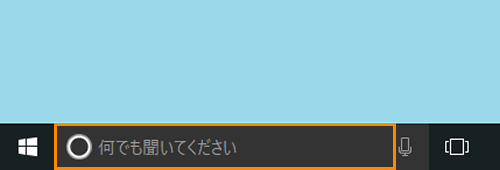 (図1)
(図1)
- 検索ボックスに bluetooth と入力します。
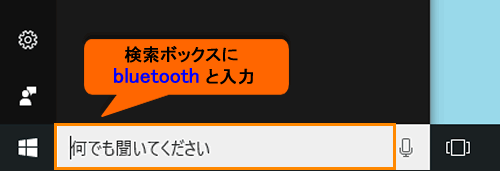 (図2)
(図2)
- 絞り込まれた結果が表示されます。[Bluetooth(R)リンク]をクリックします。
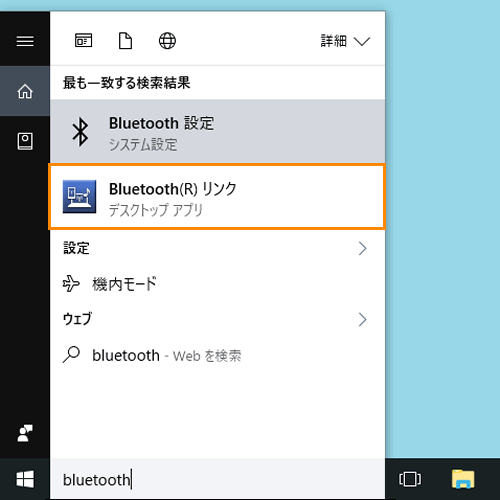 (図3)
(図3)
- 「Bluetooth(R)リンク」が起動します。画面左下の[ヘルプ]をクリックします。
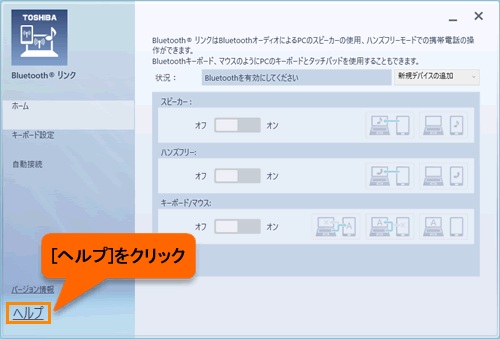 (図4)
(図4)
- 「Bluetooth Link Help」画面が表示されます。
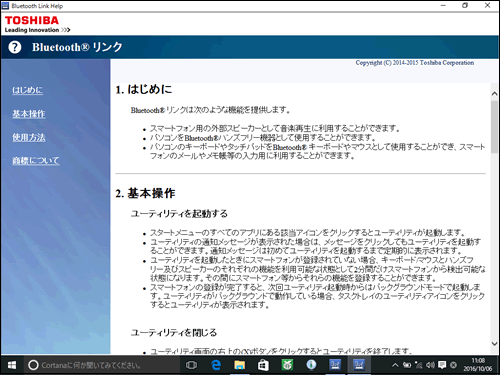 (図5)
(図5)
「Bluetooth(R)リンク」のヘルプを起動する操作は以上です。
関連情報
以上
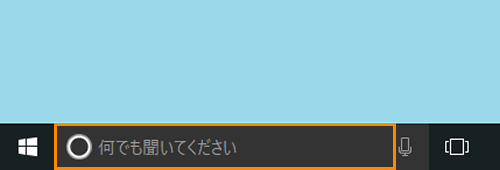 (図1)
(図1)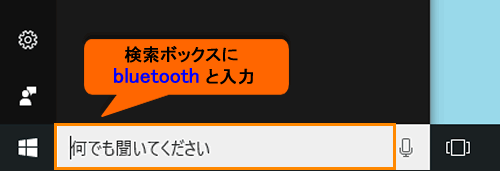 (図2)
(図2)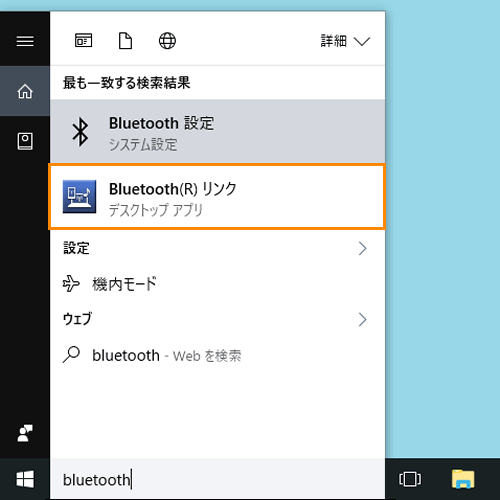 (図3)
(図3)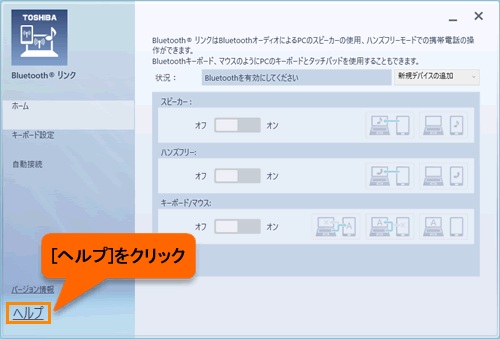 (図4)
(図4)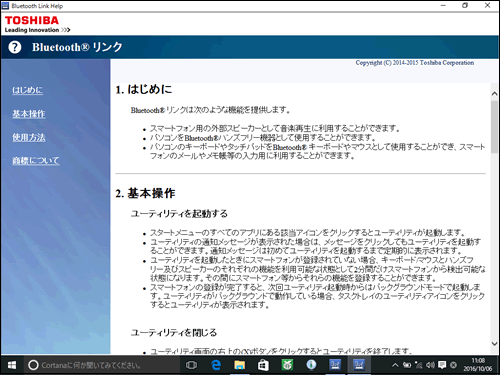 (図5)
(図5)